设置谷歌浏览器默认进入无痕模式的方法
Jan 02, 2024 am 11:11 AM
谷歌浏览器一打开就是无痕模式怎么设置
一打开谷歌浏览器就是无痕模式的方法
设置谷歌浏览器默认进入无痕模式的方法?很多用户为了保护自己的上网安全,在使用谷歌浏览器访问网页的时候都会使用无痕模式进行浏览。无痕模式不会记录用户的搜索记录,所以不会存在泄露用户搜索信息的情况。但是每次打开谷歌浏览器都要手动设置无痕模式有点麻烦,那么不妨直接开启谷歌浏览器默认无痕模式的功能,下面小编整理了一打开谷歌浏览器就是无痕模式的方法,快来一起看看吧。
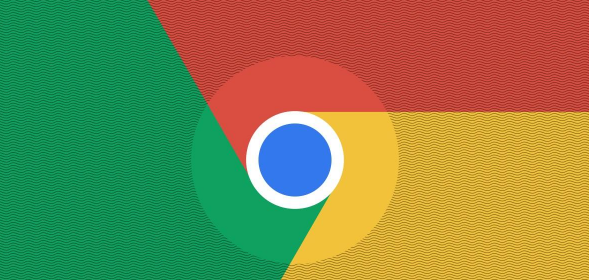
一打开谷歌浏览器就是无痕模式的方法
1、在桌面中找到谷歌浏览器的图标,使用鼠标右键单击该图标,在弹出的右键菜单中选择“属性”这一项,如下图所示。
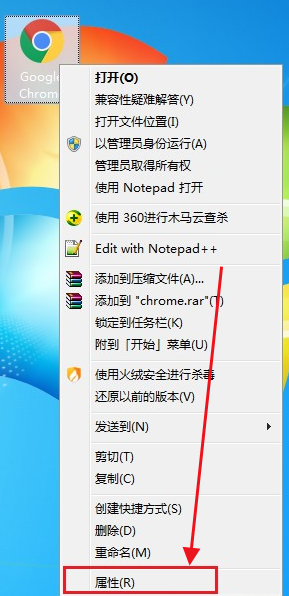
2、此时会弹出谷歌浏览器的属性窗口,并且此时默认是在“快捷方式”选项卡中,我们在目标一栏的末尾处加一个空格,然后输入“--incognito”,如下图所示。
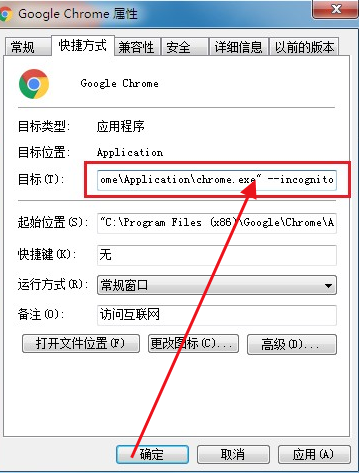
3、之后点击“确定”按钮完成更改,此时双击桌面中的谷歌浏览器图标打开就默认是无痕模式了,如下图所示。
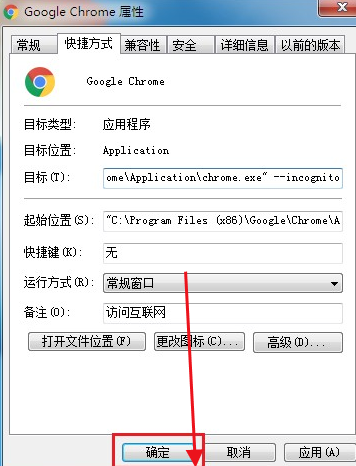
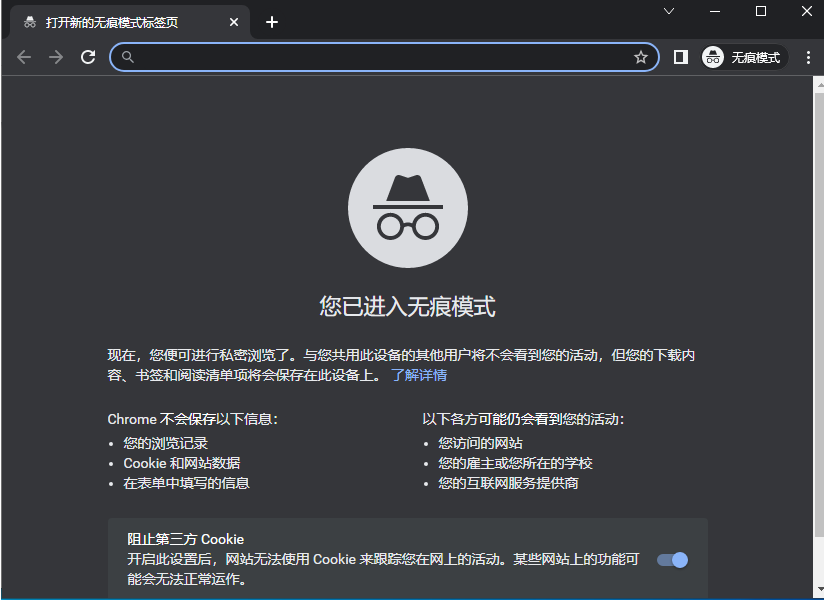
以上是设置谷歌浏览器默认进入无痕模式的方法的详细内容。更多信息请关注PHP中文网其他相关文章!
本站声明
本文内容由网友自发贡献,版权归原作者所有,本站不承担相应法律责任。如您发现有涉嫌抄袭侵权的内容,请联系admin@php.cn

热门文章
两个点博物馆:邦格荒地地点指南
4 周前
By 尊渡假赌尊渡假赌尊渡假赌
击败分裂小说需要多长时间?
3 周前
By DDD
仓库:如何复兴队友
3 周前
By 尊渡假赌尊渡假赌尊渡假赌
Hello Kitty Island冒险:如何获得巨型种子
3 周前
By 尊渡假赌尊渡假赌尊渡假赌
公众号网页更新缓存难题:如何避免版本更新后旧缓存影响用户体验?
3 周前
By 王林

热门文章
两个点博物馆:邦格荒地地点指南
4 周前
By 尊渡假赌尊渡假赌尊渡假赌
击败分裂小说需要多长时间?
3 周前
By DDD
仓库:如何复兴队友
3 周前
By 尊渡假赌尊渡假赌尊渡假赌
Hello Kitty Island冒险:如何获得巨型种子
3 周前
By 尊渡假赌尊渡假赌尊渡假赌
公众号网页更新缓存难题:如何避免版本更新后旧缓存影响用户体验?
3 周前
By 王林

热门文章标签

记事本++7.3.1
好用且免费的代码编辑器

SublimeText3汉化版
中文版,非常好用

禅工作室 13.0.1
功能强大的PHP集成开发环境

Dreamweaver CS6
视觉化网页开发工具

SublimeText3 Mac版
神级代码编辑软件(SublimeText3)






